Kā iestatīt ASUS RT-N10 maršrutētāju

- 1488
- 467
- Roderick Satterfield DDS
Šīs instrukcijas tiks apsvērtas visas darbības, kas būs vajadzīgas, lai konfigurētu Wi-Fi maršrutētāju Asus RT-N10. Tiks apsvērta šī bezvadu maršrutētāja iestatīšana Rostelecom un Beeline pakalpojumu sniedzējiem, kā vispopulārākais mūsu valstī. Pēc analoģijas jūs varat konfigurēt maršrutētāju citiem interneta pakalpojumu sniedzējiem. Viss, kas nepieciešams, ir pareizi norādīt jūsu pakalpojumu sniedzēja izmantotā savienojuma veidu un parametrus. Rokasgrāmata ir piemērota visām iespējām ASUS RT -N10 - C1, B1, D1, LX un citiem. Cm. Arī: maršrutētāja iestatīšana (visas instrukcijas no šīs vietnes)
Kā savienot Asus RT-N10 konfigurācijai

Wi-Fi maršrutētājs Asus RT-N10
Neskatoties uz to, ka jautājums, šķiet, ir diezgan elementārs, dažreiz, nonākot pie klienta, viņam ir jāsaskaras ar situāciju, ka viņam neizdevās izveidot Wi-Fi maršrutētāju tikai tāpēc, ka viņš ir nepareizi savienots vai lietotājs neņēma vērā pāris nianses.
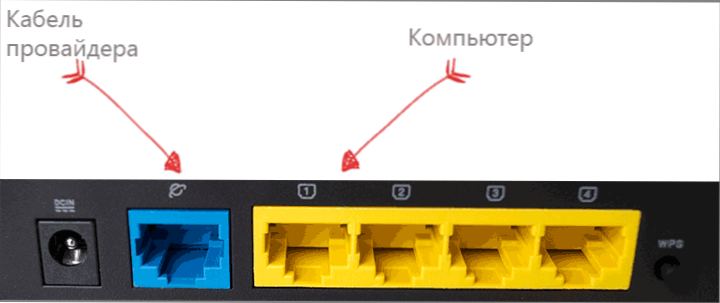
Kā savienot Asus RT-N10 maršrutētāju
Aiz ASUS RT -N10 maršrutētāja jūs atradīsit piecas ostas - 4 LAN un 1 WAN (internets), kas izceļas uz vispārējo fonu. Tas ir viņam un nevienam citam portam nevajadzētu savienot ar kabeli ar Rostelecom vai Beeline. Apvienojiet vienu no LAN portiem ar stiepli ar tīkla kartes savienotāju datorā. Jā, maršrutētāja iestatīšana ir iespējama, neizmantojot vadu savienojumu, jūs to pat varat izdarīt no tālruņa, bet labāk tas nav tā vērts - iesācēju lietotājiem ir pārāk daudz problēmu, labāk izmantot vadu savienojumu konfigurācijai.
Arī pirms sākšanas es iesaku izpētīt datora vietējā tīkla savienojuma iestatījumus, pat ja jūs nekad neko tur neesat mainījis. Par to tiks veiktas šādas vienkāršas darbības:
- Nospiediet Win + R pogas un ievadiet NCPA.CPL Logs "izpildīt", noklikšķiniet uz "Labi".
- Noklikšķiniet uz peles labās pogas atbilstoši savienojumam lokālajā tīklā, kuru izmantoja, lai sazinātos ar ASUS RT-N10, pēc tam noklikšķiniet uz “Rekvizīti”.
- Sarakstā savienojuma īpašumos sarakstā "Šie komponenti tiek izmantoti ar šo savienojumu" Atrodiet "Interneta versijas 4. protokola", atlasiet to un noklikšķiniet uz pogas "Rekvizīti".
- Pārbaudiet, vai savienojuma parametros ir instalēta IP un DNS adreses automātiska saņemšana. Es atzīmēju, ka tas ir paredzēts tikai Beeline un Rostelecom. Dažos gadījumos un dažiem pakalpojumu sniedzējiem vērtības, kas atrodas laukos.
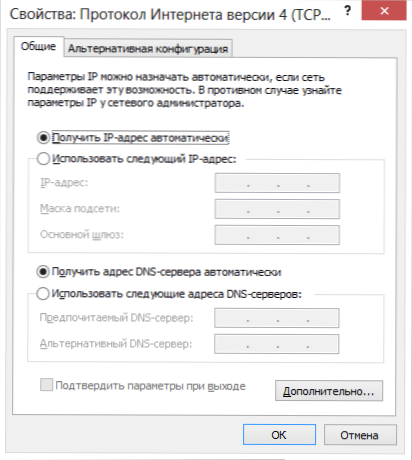
Un pēdējais punkts, ko lietotāji dažreiz paklupa - kad sākat iestatīt maršrutētāju, izslēdziet savu līniju vai Rostelecom savienojumu pašā datorā. Tas ir, ja jūs palaižat ātrgaitas Rostelecom savienojumu vai Beeline L2TP savienojumu, izslēdziet tos un nekad vairs neieslēdziet tos (ieskaitot pēc Asus RT-N10 iestatīšanas). Pretējā gadījumā maršrutētājs nevarēs instalēt savienojumu (tas jau ir instalēts datorā), un internets būs pieejams tikai personālajā datorā, un pārējās ierīces tiks savienotas caur Wi-Fi, bet "bez piekļuves uz internetu ". Šī ir visizplatītākā kļūda un kopīga problēma.
Ieeja Asus RT-N10 iestatījumos un savienojuma iestatījumos
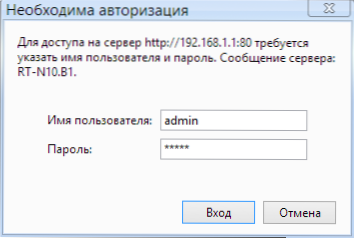
Pēc tam, kad viss iepriekš minētais tika veikts un ņemts vērā, palaidiet interneta pārlūku (tas jau tiek palaists, ja to lasāt, atveriet jaunu cilni) un ievadiet adrešu rindu 192.168.Viens.Viens - Šī ir iekšēja adrese piekļuvei ASUS RT-N10 iestatījumiem. Jums tiks lūgts ievadīt pieteikšanos un paroli. Standarta pieteikšanās un parole, lai pārietu uz ASUS RT -N10 - administratora un administratora maršrutētāja iestatījumiem abos laukos. Pēc pareizā ieraksta jums var lūgt mainīt noklusējuma paroli, un tad jūs redzēsit Asus RT-N10 maršrutētāja iestatījumu galveno lapu, kas izskatīsies kā zemāk redzamajā attēlā (lai gan ekrānuzņēmums jau ir parādīts noregulēts maršrutētājs ).
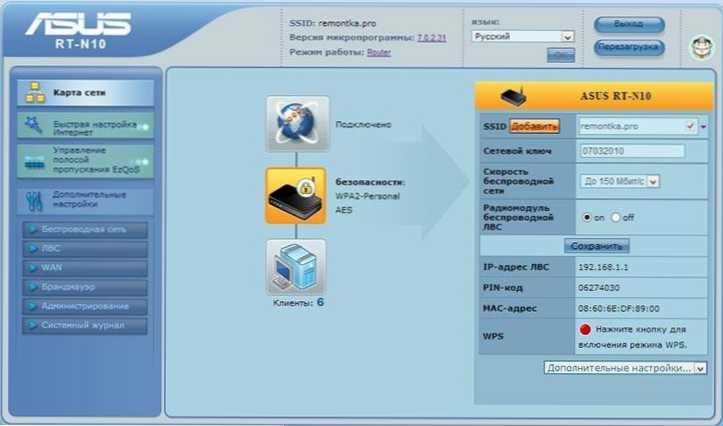
Maršrutētāja Roter Asus RT-N10 galvenā lapa
Beeline L2TP savienojums ar ASUS RT-N10
Lai konfigurētu Beeline ASUS RT-N10, izpildiet šādas darbības:
- Izvēlnē Router Settings atlasiet “WAN” kreisajā pusē, pēc tam norādiet visus nepieciešamos savienojuma parametrus (Beline L2TP parametru saraksts - attēlā un zemāk esošajā tekstā).
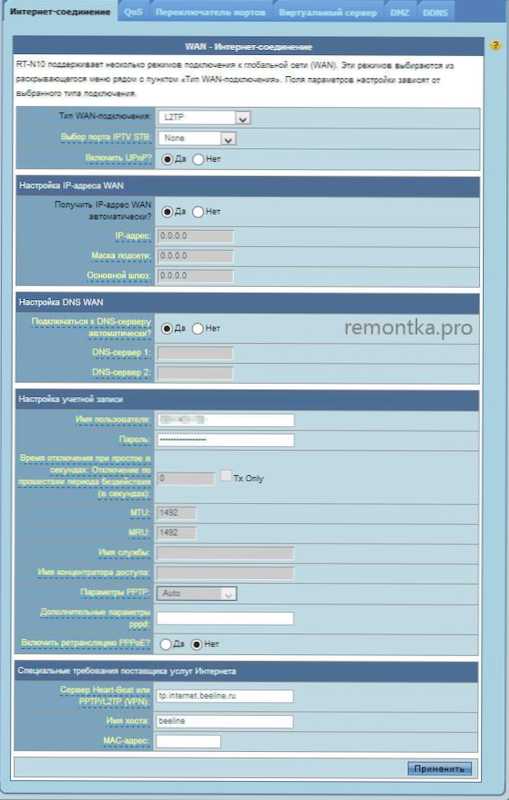
- Veids wan-dekriptions: L2TP
- IPTV atlasīšana: atlasiet portu, ja izmantojat televīziju Beeline. Šim ostai būs jāpievieno televizora iestatīšana
- Iegūstiet IP adresi WAN automātiski: jā
- Automātiski izveidojiet savienojumu ar DNS serveri: jā
- Lietotājvārds: jūsu pieteikšanās līnija internetam (un personīgais konts)
- Parole: jūsu parole beeline
- Serveris Heart-Byat vai PPTP/L2TP (VPN): TP.Internets.Krasta līnija.izjukt
- Saimnieka vārds: tukšs vai beeline
Pēc tam noklikšķiniet uz "Lietot". Pēc neilga laika, ja nebūtu kļūdu, Wi-Fi maršrutētājs Asus RT-N10 instalēs interneta savienojumu, un jūs varat atvērt vietnes tīklā. Jūs varat doties uz šo maršrutētāja bezvadu tīkla noregulēšanu.
Rostelecom pppoe savienojuma iestatīšana uz ASUS RT-N10
Lai konfigurētu Asus RT-N10 maršrutētāju Rostelecom, izpildiet šādas darbības:
- Kreisajā pusē esošajā izvēlnē nospiediet vienumu "WAN", pēc kura lapā atvērta, Rostelecom savienojuma parametrus aizpildiet šādi:
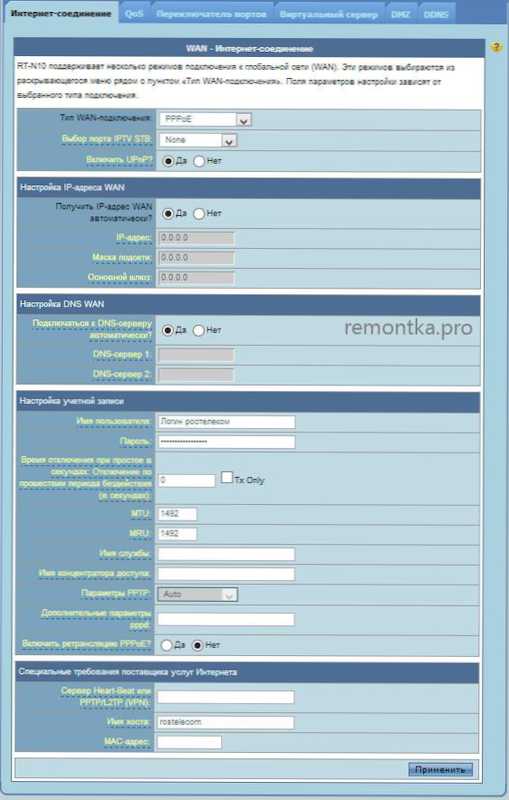
- Tips WAN-DECRIPTION: pppoe
- IPTV portu izvēle: norādiet portu, ja jums ir jākonfigurē IPTV televīzija Rostelecom. Pievienojiet prefiksu šajā ostā šajā ostā
- Automātiski iegūstiet IP adresi: jā
- Automātiski izveidojiet savienojumu ar DNS serveri: jā
- Lietotāja vārds: jūsu pieteikšanās rostelecom
- Parole: jūsu parole Rostelecom
- Atlikušos parametrus var atstāt bez izmaiņām. Noklikšķiniet uz "Lietot". Ja iestatījumi netiek saglabāti tukšā lauka "resursdatora nosaukuma" dēļ, tur ievadiet Rostelecom.
Šeit ir pabeigts Rostelecom savienojuma savienojums. Maršrutētājs instalēs interneta savienojumu, un jūs varat konfigurēt tikai bezvadu Wi-Fi tīkla parametrus.
Wi-Fi iestatījums uz Asus RT-N10 maršrutētāja
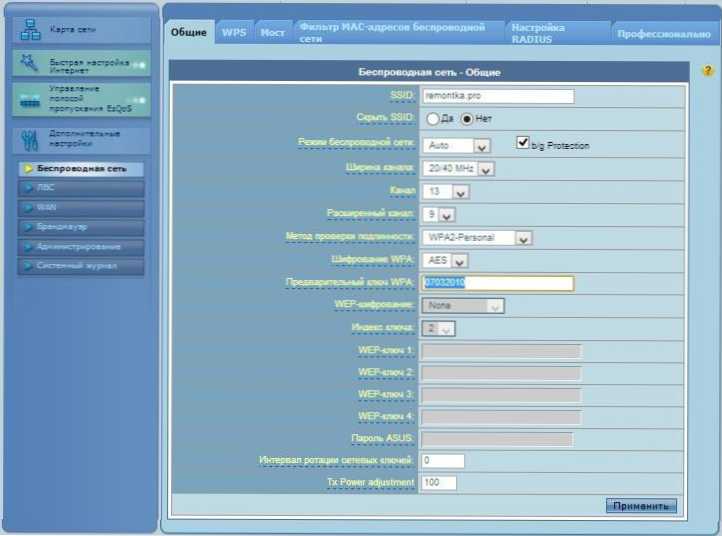
Bezvadu Wi-Fi tīkla parametru iestatīšana uz ASUS RT-N10
Lai konfigurētu bezvadu tīklu šajā maršrutētājā, atlasiet izvēlni ASUS RT-N10 uz vienumu “Bezvadu tīkls”, pēc tam veiciet nepieciešamos iestatījumus, kuru vērtības ir izskaidrotas zemāk.
- SSID: Šis ir bezvadu tīkla nosaukums, tas ir, nosaukums, ko redzat, kad savienojat caur Wi-Fi no tālruņa, klēpjdatora vai cita bezvadu ierīce. Tas ļauj atšķirt tīklu no citiem jūsu mājās. Ieteicams izmantot latīņu un ciparus.
- Autentiskuma pārbaudes metode: Ieteicams iestatīt WPA2-personālo vērtību kā visdrošāko variantu mājas lietošanai.
- Sākotnējā atslēga WPA: šeit jūs varat ievietot paroli Wi-Fi. Tam vajadzētu būt vismaz astoņiem latīņu simboliem un/vai skaitļiem.
- Bezvadu Wi-Fi tīkla atlikušos parametrus nevajadzētu mainīt bez vajadzības.
Pēc visu parametru iestatīšanas noklikšķiniet uz “Piesakieties” un gaidiet iestatījumu saglabāšanu un aktivizēšanu.
Asus RT-N10 iestatījumi ir pabeigti, un jūs varat izveidot savienojumu ar Wi-Fi un izmantot internetu bezvadu tīklā no jebkuras ierīces, kas to atbalsta.
- « Kā kontrolēt datoru no Android tālruņa vai planšetdatora, kā arī ar iPhone un iPad
- Autovadītāju uzstādīšana klēpjdatorā »

